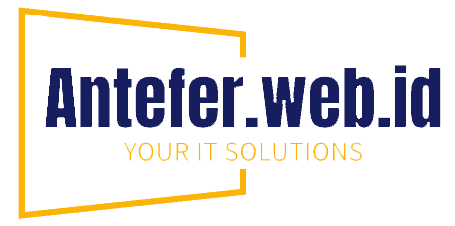Banyak aplikasi-aplikasi di windows yang membutuhkan .NET framework sebagai pendukungnya. Pada system operasi windows 8, akan kesulitan untuk mengaplikasikan .NET offline installer dimana akan meminta untuk online. Kali ini akan dibahas cara untuk install .NET framework secara offline, dan tentunya kita harus memiliki master windows 8 Pro, baik dalam bentuk DVD (masih bagus atau bisa digunakan untuk install ) atau dalam bentuk image.
Langkah 1 :
Masukkan master DVD windows 8 Pro, atau mount image windows 8 Pro. kemudian buka windows explorer pasitikan master windows 8 Pro berada di drive yang mana, sebagai contoh :
Pada contoh ini master windows 8 Pro berada di drive F: ,
Langkah 2 :
buka Command Prompt dalam administrator mode, yaitu tekan tombol Win + q maka akan muncul "search" dan ketik cmd . terlihat seperti berikut :
Kemudian klik kanan pada aplikasi Command Prompt dan pilih Run as Administrator :
Langah 3 :
Setelah masuk ke Command Prompt ketik :
Dism.exe /online /enable-features /featurename:NETfx3 /All /Source:F:\sources\sxs /LimitAccess
pastikan drive F adalah drive tempat master windows 8 Pro, hasilnya terlihat sebagai berikut :
Jika sukses maka proses instalasi akan berjalan sebagai berikut :
Jika proses intalasi selesai dan sukses akan tampil hasil sebagai berikut :
Untuk memastikan apakah instalasi berhasil maka buka Control Panel -> Programs and Features -> Turn Windows features on or off , dan hasilnya sebagai berikut :
Langkah 1 :
Masukkan master DVD windows 8 Pro, atau mount image windows 8 Pro. kemudian buka windows explorer pasitikan master windows 8 Pro berada di drive yang mana, sebagai contoh :
Pada contoh ini master windows 8 Pro berada di drive F: ,
Langkah 2 :
buka Command Prompt dalam administrator mode, yaitu tekan tombol Win + q maka akan muncul "search" dan ketik cmd . terlihat seperti berikut :
Kemudian klik kanan pada aplikasi Command Prompt dan pilih Run as Administrator :
Langah 3 :
Setelah masuk ke Command Prompt ketik :
Dism.exe /online /enable-features /featurename:NETfx3 /All /Source:F:\sources\sxs /LimitAccess
pastikan drive F adalah drive tempat master windows 8 Pro, hasilnya terlihat sebagai berikut :
Jika proses intalasi selesai dan sukses akan tampil hasil sebagai berikut :
Untuk memastikan apakah instalasi berhasil maka buka Control Panel -> Programs and Features -> Turn Windows features on or off , dan hasilnya sebagai berikut :